win10电脑怎么把钟表添加在桌面上 如何将钟表调到电脑桌面上win10
更新时间:2023-04-18 08:36:10作者:jiang
虽然在电脑任务栏都会显示时间和日期,但是很多win10系统用户觉得自带的时间太小了,所以就想要将钟表小工具添加到桌面上方便观看,只是不知道要怎么进行添加,其实操作方法挺简单的,想知道的话可以跟着小编一起来看看win10电脑把钟表添加在桌面上的详细方法吧。
具体方法:
1、网上搜索并下载“Horloger”时钟挂件,双击安装“Horloger”时钟挂件。
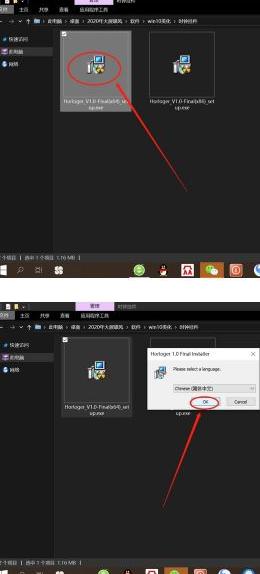
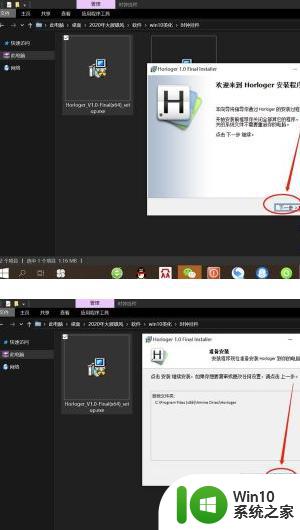
2、双击桌面“Horloger”时钟图标,打开“Horloger”时钟。
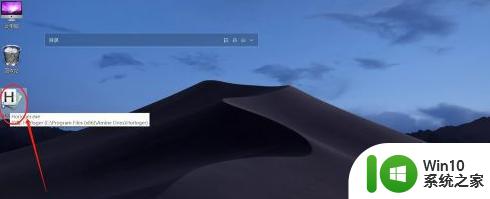
3、右键点击“Horloger”时钟——“settings”,语言选择“Chinese”,点击“OK”,将软件语言设置为“中文”。
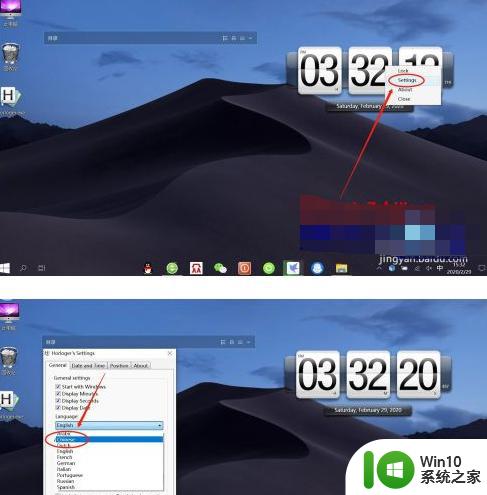
4、接着,右键点击“Horloger”时钟——“设置”——“位置”,勾选“手动调整位置”,开启“手动调整位置”开关。
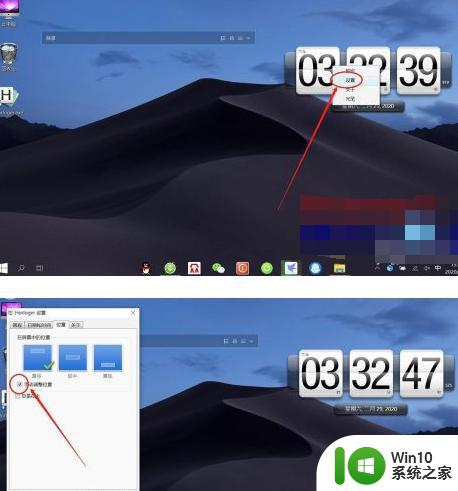
5、然后,点击““Horloger”时钟”自由拖动至合适位置。右键点击“Horloger”时钟——“锁定”,即可将时钟固定在桌面指定位置。
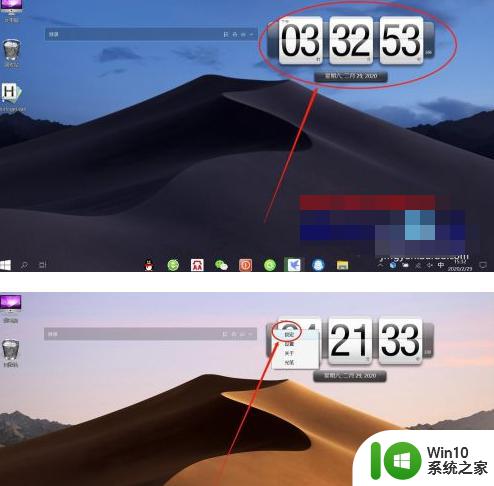
关于win10电脑怎么把钟表添加在桌面上就给大家介绍到这里了,有需要的小伙伴可以学习上面的方法来添加就可以了,相信能够帮助到大家。
win10电脑怎么把钟表添加在桌面上 如何将钟表调到电脑桌面上win10相关教程
- win10桌面添加时钟插件方法 win10时钟插件怎么添加到桌面
- 怎么将此电脑添加到桌面 Win10如何将我的电脑添加到桌面
- win10如何在桌面上显示时钟 在win10桌面上添加时钟小部件的步骤
- win10怎么调出大时钟在桌面 win10如何在桌面设置大的时钟
- win10桌面如何添加时钟挂件 如何在win10上添加时钟挂件并查看时间
- 怎么把此电脑图标添加到桌面 Win10如何将我的电脑添加到桌面
- win10电脑桌面时钟怎么设置 win10桌面时钟设置教程
- win10如何添加微信到电脑桌面 win10怎么把微信快捷放桌面
- win10怎么让桌面显示时间挂钟 win10桌面时钟如何调出来
- win10如何在桌面上添加常用软件的图标 win10如何将软件的快捷方式添加到桌面上
- 怎么在win10电脑桌面上添加时间和天气 Win10电脑桌面时间和天气如何添加
- win10此电脑如何添加到桌面 win10如何将此电脑快捷方式添加到桌面
- win10玩只狼:影逝二度游戏卡顿什么原因 win10玩只狼:影逝二度游戏卡顿的处理方法 win10只狼影逝二度游戏卡顿解决方法
- 《极品飞车13:变速》win10无法启动解决方法 极品飞车13变速win10闪退解决方法
- win10桌面图标设置没有权限访问如何处理 Win10桌面图标权限访问被拒绝怎么办
- win10打不开应用商店一直转圈修复方法 win10应用商店打不开怎么办
win10系统教程推荐
- 1 win10桌面图标设置没有权限访问如何处理 Win10桌面图标权限访问被拒绝怎么办
- 2 win10关闭个人信息收集的最佳方法 如何在win10中关闭个人信息收集
- 3 英雄联盟win10无法初始化图像设备怎么办 英雄联盟win10启动黑屏怎么解决
- 4 win10需要来自system权限才能删除解决方法 Win10删除文件需要管理员权限解决方法
- 5 win10电脑查看激活密码的快捷方法 win10电脑激活密码查看方法
- 6 win10平板模式怎么切换电脑模式快捷键 win10平板模式如何切换至电脑模式
- 7 win10 usb无法识别鼠标无法操作如何修复 Win10 USB接口无法识别鼠标怎么办
- 8 笔记本电脑win10更新后开机黑屏很久才有画面如何修复 win10更新后笔记本电脑开机黑屏怎么办
- 9 电脑w10设备管理器里没有蓝牙怎么办 电脑w10蓝牙设备管理器找不到
- 10 win10系统此电脑中的文件夹怎么删除 win10系统如何删除文件夹
win10系统推荐
- 1 系统之家ghost win10 32位中文旗舰版下载v2023.04
- 2 雨林木风ghost win10 64位简化游戏版v2023.04
- 3 电脑公司ghost win10 64位安全免激活版v2023.04
- 4 系统之家ghost win10 32位经典装机版下载v2023.04
- 5 宏碁笔记本ghost win10 64位官方免激活版v2023.04
- 6 雨林木风ghost win10 64位镜像快速版v2023.04
- 7 深度技术ghost win10 64位旗舰免激活版v2023.03
- 8 系统之家ghost win10 64位稳定正式版v2023.03
- 9 深度技术ghost win10 64位专业破解版v2023.03
- 10 电脑公司win10官方免激活版64位v2023.03